数字を見るときに、前年(前期)との増減額、増減率を確認しましょう。
Excelで作ると楽です。
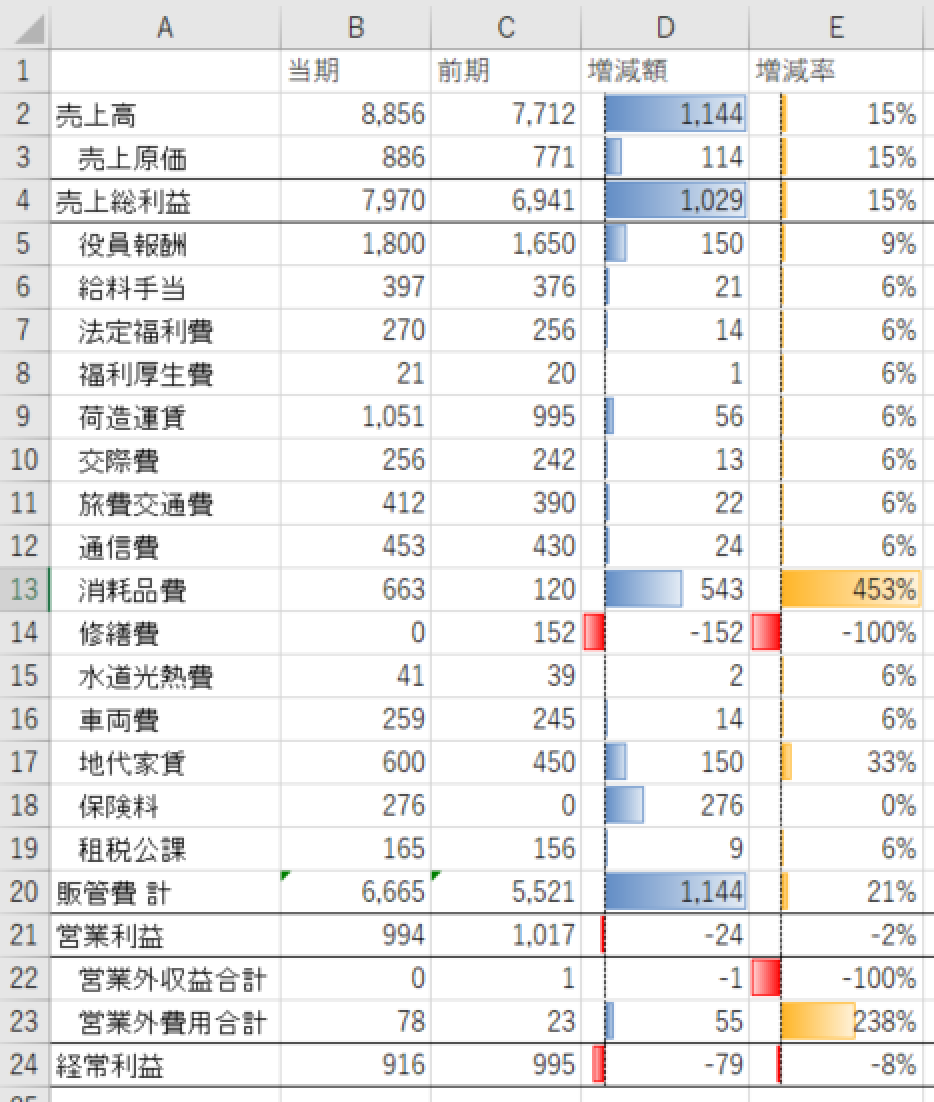
※Keynoteで作成、スクリーンショット
前年との比較
自分の数字を見るときに、前年(会社の場合は前期)の同じ月と比べてみましょう。
・前年(前期)より増えた項目は、なぜ増えたか?
・前年(前期)より減った項目は、なぜ減ったか?
・自分の感覚と増減があっているか?
などがわかります。
特に「自分の感覚と増減があっているか?」は重要です。
前年よりもいそがしくなって、売上が上がっている場合、注意しましょう。
もちろん、すぐに売上にならない活動もありますので、一概にはいえませんが、時間がかかっているのに売上に反映されてないということは、
・単価が低い
・仕事をとりすぎている
・効率が下がっている
などといったことが考えられます。
そんなに使っていないはずなのに、経費が増えている場合は、なんとなく使っている経費が多い可能性もあり、今後、経費を減らしていかなければいけないかもしれません。
こういったことに気づくため、前期比較は、決算、確定申告のときだけやればいいものではないです。
できれば毎月数字を比較してみましょう。
増減額と増減率、単月と累計を見る
増減額と増減率
増減を見る場合は、増減額と増減率を見ます。
たとえば、この例(千円単位)だと、売上高は、114万円増えていますが、増加率は15%です。
同じ114万円でも、前年の数字によってその評価が変わります。

増加率だけ見ているのもよくありません。
絶対的な金額は資金にも影響してくるからです。
なお、Excelで増減額を計算するには、単純に差し引き、増減率を計算するには差額を前年(増加前の金額)で割ります。
前年(増加前の金額)が0の場合、エラーが出る(0で割るとエラー)ので、
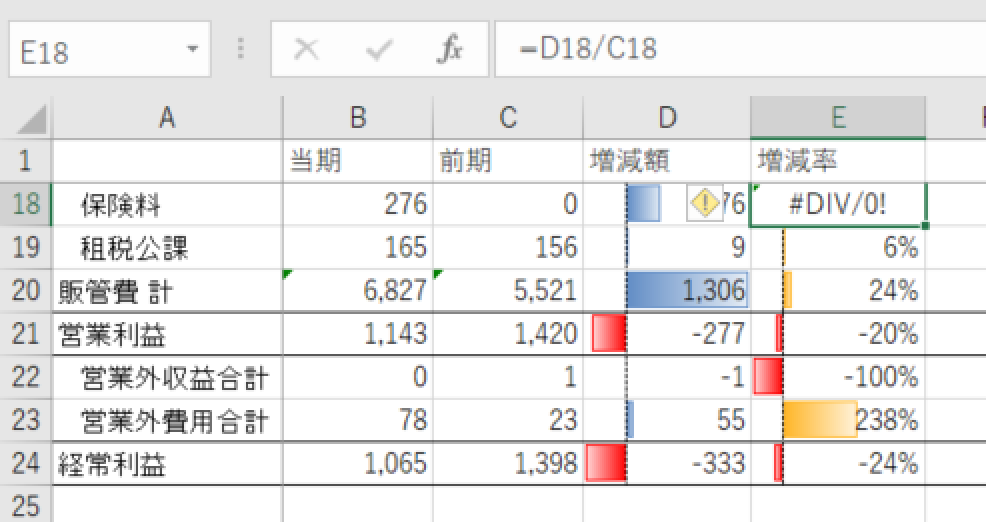
このように、エラー処理の関数を入れましょう。
IFERROR(数式、エラーの場合の数値)という関数です。
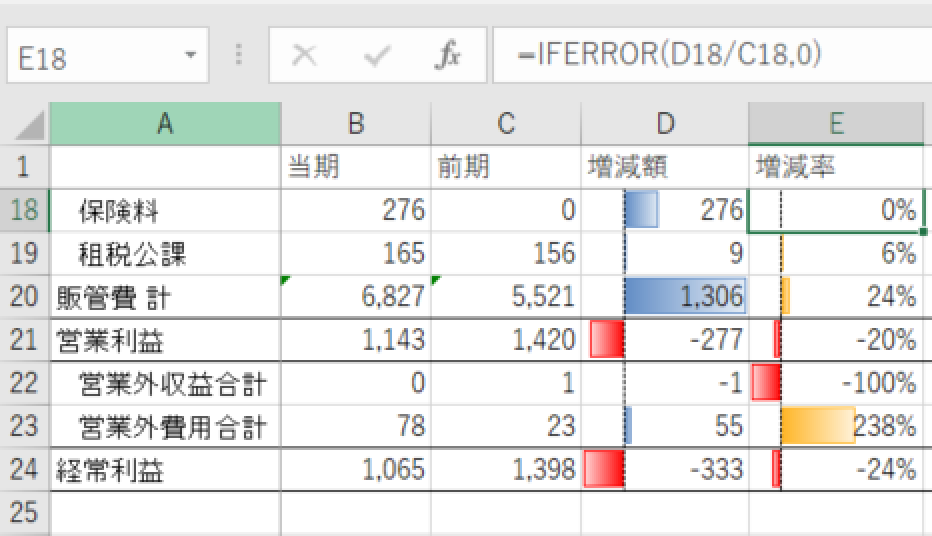
単月と累計
前年(前期)比較をする場合、単月と累計の両方を見ておきましょう。
たとえば、12月決算の会社または個人の場合で3月なら、単月は3月、累計は1から3月となります。
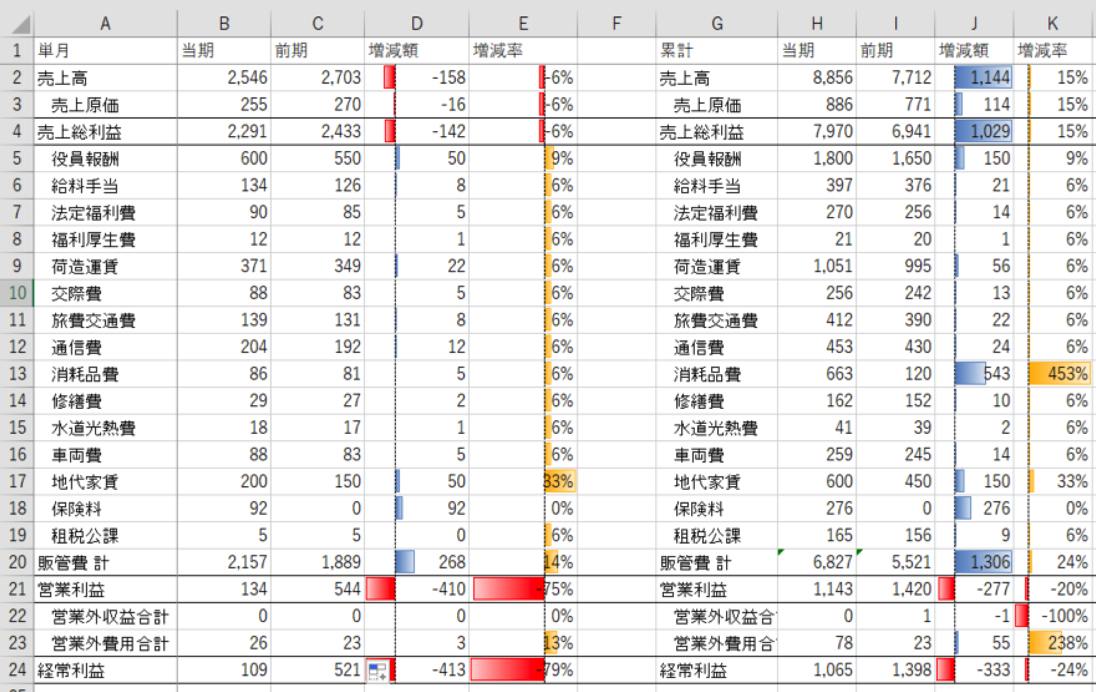
単月でよかったからといって一喜一憂していいわけではありません。
累計でもみておきましょう。
さらに、過去12ヶ月の数字でも見ておくとなおいいです。
Excelの条件付き書式のデータバーが便利
Excelで前期比較を作った場合、グラフで表現すると、こうなります。
ちょっと見づらいので、
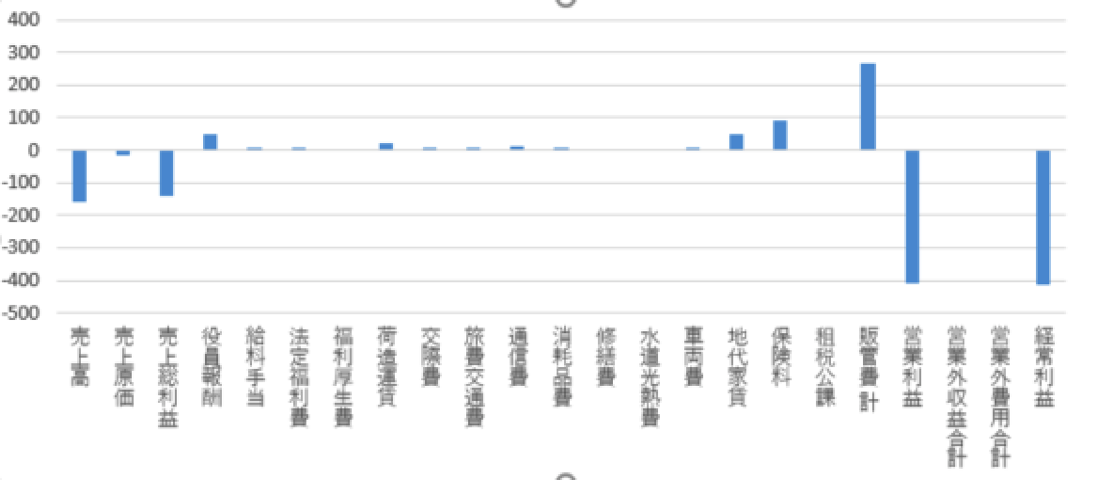
条件付き書式のデータバーを使ってみましょう。
データを選択して(増減額、増減率それぞれで選択しましょう)、[ホーム]タブの[条件付き書式]→[データバー]をクリックするだけで作れます。
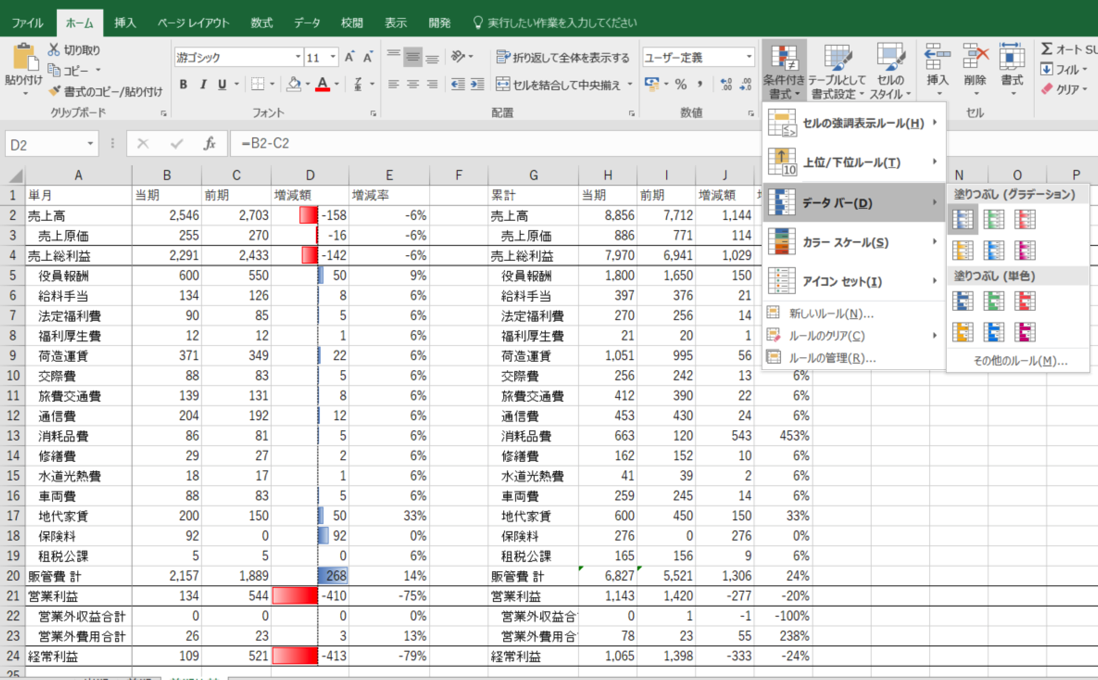
ひとりで仕事をするということは自分との戦いです。
前年の自分と比べてどうだったかを常に見ておきましょう。
■関連記事
昨日の朝、ブログネタ撮影のために目黒川へ。
レンズを忘れて2往復・・・。
桜は散りつつありましたが、なんとか撮影できました。
【昨日の1日1新】
※詳細は→「1日1新」
PCでのPS4リモート
有楽町 peter
近所のクリーニング屋
■著書
『税理士のためのプログラミング -ChatGPTで知識ゼロから始める本-』
『すべてをがんばりすぎなくてもいい!顧問先の満足度を高める税理士業務の見極め方』
ひとり税理士のギモンに答える128問128答
【インボイス対応版】ひとり社長の経理の基本
「繁忙期」でもやりたいことを諦めない! 税理士のための業務効率化マニュアル
ひとり税理士の自宅仕事術
リモート経理完全マニュアル――小さな会社にお金を残す87のノウハウ
ひとり税理士のセーフティネットとリスクマネジメント
税理士のためのRPA入門~一歩踏み出せば変えられる!業務効率化の方法~
やってはいけないExcel――「やってはいけない」がわかると「Excelの正解」がわかる
AI時代のひとり税理士
新版 そのまま使える 経理&会計のためのExcel入門
フリーランスとひとり社長のための 経理をエクセルでトコトン楽にする本
新版 ひとり社長の経理の基本
『ひとり税理士の仕事術』
『フリーランスのための一生仕事に困らない本』
【監修】十人十色の「ひとり税理士」という生き方


